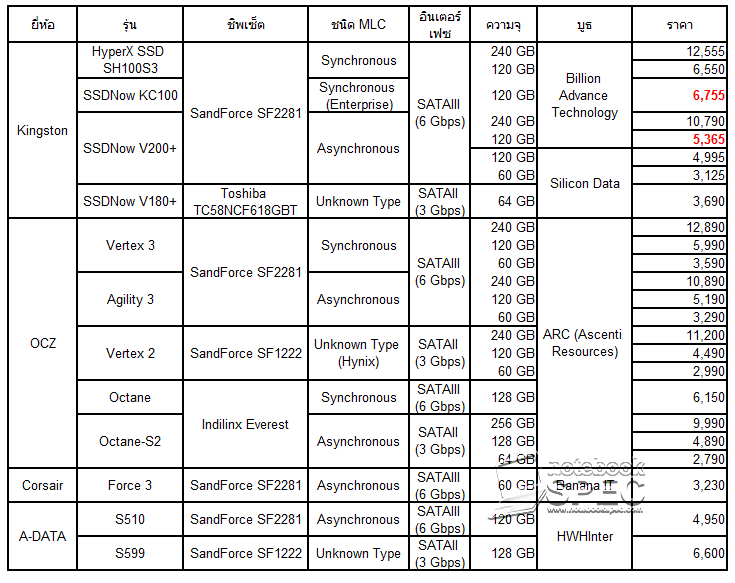เกริ่มนำกันก่อนว่า SSD (Solid-State Drive) ดีอย่างไร?
?โน๊ตบุ๊คที่วางขายในท้องตลาด ไม่นับ MacBook Air หรือพวก Ultrabook ตัวสูงๆ ที่ใช้ไดรฟ์แบบ Solid-State อยู่แล้ว ซึ่งใครที่ต้องการความเร็วสูงๆ จริงๆ คอขวดสำคัญมันก็อยู่ที่ Storage อืดๆ คือ HDD นี่แหละ ดังนั้น เครื่องแรงๆ ก็จะทำงานไม่ทันใจไปโดยปริยาย บางยี่ห้อใส่ HDD แบบจัดเต็มมาให้ 5,400 rpm เปิดวินโดวส์ทีผมชงกาแฟเสร็จยังไม่หยุดวิ่งก็มีครับ งานนี้เรียกได้ว่า ?หงายเงิบ? เพราะฉะนั้น อาจจะเป็นการดีที่เราจะเพิ่มเงินอีกสักหลักพันเพื่อเพิ่มความแรงให้เครื่องคอมพิวเตอร์แบบก้าวกระโดดด้วยการหา Solid-State มาใส่ให้เครื่องของเราแทนฮาร์ดดิสก์เดิม ส่วนฮาร์ดดิสก์เดิมเอาไปไหน? ผมตอบแบบกำปั้นทุบดินเลย: ถอดออกมา ใส่ Box ทำ External เลยครับ ยิ่งเครื่องที่มี USB 3.0 ยิ่งดี เพราะใช้งานได้ไม่ต่างอะไรกับความเร็วขณะที่มันอยู่ในเครื่อง คิดง่ายๆ ก็เหมือนเราได้ External Drive ขึ้นมาอีกตัว งานนี้บูธ Buffalo คงงอนน่าดู
หรือแม้แต่คอมพิวเตอร์พีซีเดสก์ทอป ไปจนกระทั่งเซิร์ฟเวอร์ที่ต้องการความเร็วในการทำงานที่สูงจริงๆ การใส่ Solid-State เข้าไป โดยเฉพาะตัว Enterprise แรงๆ ทำให้การเขียนข้อมูลหรือเข้าถึงข้อมูลขนาดใหญ่ทำได้ดีมากๆ ก็อปปี้ไฟล์ก็รวดเร็ว อ่านก็ยิ่งรวดเร็วเข้าไปใหญ่ ร้านเกมที่ใช้ Diskless ก็จัดเต็มกันไปหลายร้านเหมือนกัน ชนิด 30-40 Client เรียกพร้อมกันก็ไม่หวั่น เพราะข้อดีของ Solid-State มีหลายประการ
– มีความเร็วในการอ่านเขียนข้อมูลที่สูงมากๆ เนื่องจากการมีคอนโทรลเลอร์ควบคุมการอ่านเขียนพิเศษ รวมทั้ง Cache ขนาดใหญ่ (ใหญ่จริงๆ 128 MB ขึ้นไปทั้งนั้น ในขณะที่ HDD ปกติ อย่างมากก็ 64 MB) สามารถอ่านข้อมูลได้เร็วถึงประมาณ 500 MB/s ขึ้นไปสำหรับรุ่นใหม่ๆ ที่ใช้อินเตอร์เฟซแบบ SATAIII (6 Gbps)
– มี Access Time ต่ำมาก เนื่องจากไม่ต้องมีการเคลื่อนที่ของหัวอ่าน เข้าถึงข้อมูลได้ทันทีตามสไตล์ Flash-Memory ดังนั้นการค้นหาไฟล์, Indexing, อ่านเขียน Library ขนาดเล็กจำนวนมากๆ จะทำได้เร็วกว่าฮาร์ดดิสก์ปกติ เทียบง่ายๆ Solid-State ทั่วไป มีค่าพื้นฐานของการเข้าถึงข้อมูลประมาณ 0.1 มิลลิวินาทีหรือน้อยกว่านั้น เทียบกับ HDD ที่ใช้เวลา 10 มิลลิวินาที ต่างกันร่วมร้อยเท่าเลยทีเดียว
– มีความทนทานต่อการกระแทกหรืออุบัติเหตุ เพราะเป็นเพียงแผงวงจรไม่มีส่วนเคลื่อนไหว จึงไม่เกิดการเสียหายแตกหักได้ง่ายนัก
– น้ำหนักเบา ไดรฟ์ Solid-State ตัวหนึ่ง หนักประมาณ 80-90 กรัมเท่านั้นรวมกล่อง
– ทำงานเงียบสนิทและประหยัดพลังงาน ใช้พลังงานไม่เกิน 5w (โดยมากน้อยกว่า 3w) เพราะเป็นเพียงแผงวงจร และสามารถเข้าสู่โหมด Active ได้เร็ว เพราะไม่ต้องเคลื่อนไหวส่วนหัวอ่านแบบ HDD
?
สังเกตได้ว่าข้อดีทั้งหมดของ Solid-State เหมาะกับโน๊ตบุ๊คของเราเป็นอย่างยิ่งครับ จะมีข้อเสียเพียงอย่างเดียวก็คือ ราคาต่อความจุค่อนข้างสูง แต่อย่างที่เรียนให้ทราบ หากซื้อโน๊ตบุ๊คที่รองรับ USB 3.0 หรือ eSATA เราสามารถถอด HDD ภายในตัวเดิมออกมาทำเป็น External Drive ต่อเชื่อมและใช้ได้ที่ความเร็วเท่ากับตอนมันอยู่ในเครื่องได้เลย เวลาพกพา เราก็ใช้ Solid-State ติดไปกับเครื่อง บูตไว เปิดโปรแกรมรวดเร็ว ใช้แบตเตอรี่ได้นานขึ้น น้ำหนักเบาลงอีกด้วย มันเยี่ยมมากครับซาร่า
ทีนี้ก่อนจะแนะนำรุ่นที่มีวางขายในงานคอมมาร์ท ก็ขอแนะนำคร่าวๆ ก่อนว่า วิธีเลือก Solid-State และชนิดของ Solid-State เป็นอย่างไร รวมถึงข้อบ่งชี้ในการใช้ หรือข้อควรจำในการใช้ มันอาจจะแปลกๆ ไปสักหน่อย แต่ถ้าได้ใช้แล้ว ก็จะลืม HDD แบบเก่าไปเองครับ
ปัจจุบัน Solid-State (แยกด้วยตนเอง) มีวิธีแบ่งหลายแบบ เอาเป็นว่าเพื่อให้เข้าใจง่ายก็ตามนี้ครับ
– ประเภท ?เกรด? ของ Solid-State ก็จะมีตั้งแต่ระดับ Consumer ไปจนถึง Enterprise โดยมากจะมีคอนโทรลเลอร์คนละประเภทกัน หรือหน่วยความจำเกรดราคาต่ำไปจนถึงสูง และอิกอย่างก็คือ ?ฟังก์ชั่น? ตรงนี้ไม่ต้องคิดมากครับ ตัวเลือกในประเทศไทยน้อย (ฮา)
– ประเภท ?ชนิด? ของ Solid-State Drive ซึ่งมีสองแบบ ได้แก่
– Hybrid Solid-State Disk หรือเรียกว่า Hybrid Harddisk (HHD) คือพวกที่มีพื้นที่หลักเป็นไดรฟ์แบบจานหมุนเหมือน HDD ปกติ แต่มีส่วน Cache ขนาดใหญ่เป็น Solid-State ใช้เก็บข้อมูลที่มีการเรียกบ่อยๆ ในไทยตอนนี้ที่จะเห็นกัน ก็คือใน Ultrabook รุ่นล่างๆ จะเขียนว่า HDD 500 GB + Cache 16 GB ส่วนหลังนี่แหละครับ ที่เป็น Solid-State ถามว่าดีมั้ย: ดี เพราะข้อมูลส่วนที่อ่านเรียกใช้งานบ่อยๆ ก็จะทำงานได้ไวขึ้น แต่เวลาก็อปปี้ไฟล์หรือเขียนข้อมูล ก็จะเป็นความเร็วของ HDD ปกติเลย คือราวๆ 100 MB/s เข้าถึงข้อมูลก็ไม่ได้ไวเป็นพิเศษอะไร อีกทั้ง เนื่องจากยังมีส่วนของ HDD จานหมุนอยู่แน่นอน เรื่องป้องกันการกระแทก ลืมไปได้เลยครับ ข้อดีก็คือ ราคาถูก แพงกว่า HDD ปกติแค่หลักร้อยเท่านั้น ในคอมมาร์ท HHD ไม่ได้นำมาขายครับ
– Solid-State Disk เพียวๆ ทั้งลูก หาซื้อได้ทั่วไป มีคุณสมบัติดีๆ ของ SSD ครบถ้วน และราคาก็เป็นไปตามนั้น คือ ?แพงกว่าชัดๆ? (ฮา)
ปัจจัยที่ทำให้ Solid-State แต่ละรุ่นทำงานแตกต่างกัน ยกมาจากหัวข้อที่แล้ว
– Controller หรือให้เข้าใจง่ายก็คือ ?CPU? ของ Solid-State ปัจจุบันของตัว SATAIII (6 Gbps) มี 4 ยี่ห้อ คือ SandForce (LSI), Indilinx, Marvell และ JMicron ซึ่งแต่ละตัวก็มีคาแรกเตอร์แตกต่างกันไป
– Memory Cell ก็คือชิพหน่วยความจำ มันคือ Flash Memory นี่แหละครับ มีสามแบบคือ Asynchronous, Synchronous และ Toggle อันนี้พูดถึงไดรฟ์ปกตินะ ที่เป็น Multi-Level Cell ถ้าไดรฟ์เกรดแพงๆ ที่ใช้ในเซิร์ฟเวอร์และราคาเกินเอื้อม มีอีกหลายแบบเหมือนกันครับ
– Cache ตรงนี้มีผลบ้างแต่ไม่มาก เป็นที่พักข้อมูลก่อนจะเรียกเข้า RAM โดยมากผู้ผลิตไม่ค่อยเน้นตรงนี้ และเราก็ด้วย
– Firmware ตรงนี้ เทียบกับคอมพิวเตอร์ มันก็คือ BIOS ครับ Solid-State ถ้าเป็นไปได้ ก็ควรจะอัพเฟิร์มแวร์ให้เป็นรุ่นใหม่ล่าสุดที่แก้ปัญหาย้อนหลังตามรายงานของผู้ใช้หรือที่ผู้ผลิตพบเจอ และมันสามารถอัพได้ง่ายพอๆ กะอัพเดต Service Pack วินโดวส์เลย ตรงนี้เป็นข้อควรจำมากๆ ว่า ?พยายามอัพให้เป็นรุ่นล่าสุด? เพราะถ้ามีปัญหาอะไรที่ผู้ผลิตบอกว่าแก้ไขแล้วในรุ่น x.xx แต่ผู้ซื้อไม่ได้อัพเดต แจ้งปัญหาแล้วเคลม ทางผู้ผลิตมีสิทธิ์ที่จะ ?ไล่ให้ไปอัพเฟิร์มแวร์? แทนที่จะเคลมสินค้าให้ตามเงื่อนไขปกติได้ครับ (แต่เราก็บอกให้เขาอัพเดตให้เราได้นะ ถ้ายังมีประกัน)
เอาล่ะ เกริ่นมายาวพอสมควร หลายท่านก็อาจจะยังนึกภาพไม่ออก ดังนั้นก็ขอยกวีดิโอ ตอนแนะนำ SSD
เครดิตก็ท่านเดิมครับ (เจ้าของวีดิโอเปลี่ยนเมมเบอร์ไหนแล้วเนี่ย?) เมมเบอร์ Beaver_XT (ณ บอร์ดแห่งหนึ่ง)
นี่แค่เปิด OS กับโปรแกรมเล็กๆ ครับ (PS นี่ถือว่าจิ๊บๆ เลย) ยังต่างกันขนาดนี้ แล้วไม่แน่ใจด้วยว่า MacBook Late 2009 เนี่ย มัน SATAII (3 Gbps) ด้วยมั้ย เพราะถ้าเป็นงั้น เราใส่ลงในโน๊ตบุ๊คใหม่ๆ SATAIII (6 Gbps) Solid-State วิ่งเต็ม ยิ่งจะไวกว่านั้นเกือบเท่าตัว โอ้แม่เจ้า?
รุ่น Solid-State 2.5? (SATAII (3 Gbps)/3) ที่มีวางขายในงานคอมมาร์ทปีนี้
จะเห็นว่างานนี้บอกตรงๆ ว่ามาน้อย แต่ราคาน่ะจัดเต็มใช้ได้ โดยเฉพาะ Kingston ตัว SF2281 นี่ลดลงมาเยอะแล้ว
ฟันธง ตัวไหนน่าซื้อบ้าง และไกด์เพิ่มเติมอีกนิด
เรื่องข้อดีข้อเสียว่าตรงๆ แต่ละชิพก็มีจุดดีจุดด้อย บางตัวก็อาจจะมีปัญหา Compatibility บ้าง แต่ผมอนุมานก่อนว่า ?ท่านมาซื้อ SSD เพื่อนำไปใส่ Notebook แทน HDD ตัวเดิม? ซึ่งอย่างน้อยที่สุดมันต้องมีช่อง SATA ก็ว่ากันตามตรงว่ามันเสียบได้พอดี จะยกเว้นก็แต่เพียงความหนาเท่านั้นที่อาจจะต้องวัดกันบ้าง เพราะบางรุ่นบางๆ จริงๆ ใส่ SSD ที่หนา 9.5mm ไม่ได้ ต้องใช้ 7mm ตรงนี้ก็มีวิธีคือ แหกกล่อง (แต่ไม่แนะนำให้ทำ ประกันมีสิทธิ์ขาดได้ถ้าลอกวอยด์ไม่เนียน) ตามรุ่นให้มันไม่มีปัญหาดีกว่า
อย่างแรกเลย ทำอย่างไรกับความจุที่น้อยแสนน้อยของ SSD? : 64 GB เพียงพอกับอะไรบ้าง.. ปกติ Windows 7 เราลงกัน อยู่ที่ประมาณ 10 GB นิดๆ ไม่รวม Swap File ไม่รวม hiberfil.sys (ของฟังก์ชั่น Hibernate) ที่เหลือก็อยู่ที่พิจารณาละครับ ผมบอกได้แค่ว่า ถ้าลงวินโดวส์+โปรแกรมใช้งานทั่วไป คนส่วนมากใช้ราวๆ 30-40 GB เท่านั้นแหละ แต่ถ้ามีเกมเข้ามาเกี่ยวเมื่อไหร่ อ่ะหือ?. 480 GB ก็ใช่ว่าจะพอ ตรงนี้ก็ต้องเลือกกันให้ดีว่า ?พอเพียง? และ ?เพียงพอ? กับการใช้งานหรือไม่ เพราะการใช้ Solid-State จนใกล้เต็ม หรือเกิน 80% ของความจุ ไม่เป็นผลดีเท่าไหร่ เนื่องจาก Solid-State จะทำงานได้ช้าลงแบบเห็นได้ชัดเลย เพราะการสุ่มหาพื้นที่ว่างเขียนข้อมูลได้ยากขึ้น เป็นการเพิ่ม Wear-Level โดยใช่เหตุอีกด้วย ดังนั้นควรพิจารณาซื้อให้พอครับ รุ่นเก่าไม่สำคัญเท่าความจุไม่พอ อันนี้บอกจริงๆ
อีกเรื่องหนึ่งคือ โดยมาก Solid-State ตัวความจุสูงๆ ในหลายคอนโทรลเลอร์ จะมีค่า Write สูงกว่าตัวความจุต่ำ แต่ในชีวิตจริง เรา ?เปิดเครื่อง เปิดเกม เปิดโน่นนี่ แล้วก็ปิด? เป็นหลัก คือเรา ?Read? เราไม่ได้เขียนข้อมูลทั้งวันแบบเซิร์ฟเวอร์ฐานข้อมูล ดังนั้น ค่าเขียนอย่าไปใส่ใจมันมาก แนะนำให้ดู Access Time และชนิดเมมโมรีประกอบด้วยครับ Asynchronous จะช้ากว่า Synchronous และ Toggle ในคอนโทรลเลอร์เดียวกันตามลำดับ
ในงานนี้ ฟันธงสำหรับ SSD ที่ใช้ชิพ SandForce กันก่อน เพราะเยอะเหลือเกิน ตัวที่เพิ่งมาใหม่เลยคือ Kingston KC100 เป็น Enterprise Drive ที่น่าซื้อมาก แม้การทำงานจะช้ากว่า HyperX SSD เล็กน้อยจริงๆ จากผลเทสต์ (ลองค้นอากู๋ด้วยคีย์เวิร์ด KC100, StorageReview) แต่ความเสถียรในการทำงานสูงกว่า และมีความร้อนในการทำงานต่ำกว่าด้วย จัดว่าเป็น SF2281 ตัวที่น่าฟัดที่สุดในงานครับ (ตอนไปซื้อที่บูธ บอกคนขายว่า ตาคนเสื้อสีส้มวันก่อนแนะนำมาก็ดีครับ เผื่อผมจะได้คอมมิชชั่นเพิ่ม เฮ้ยไม่ใช่ละ คือจริงๆ ติดต่อสอบถามแล้วก็นั่งหาสเป็กกันตรงนั้น พบว่ามันน่าสนใจกว่า HyperX ที่ถูกกว่าสองร้อยบาทมากๆ แม้ในแพ็คเกจจะแถมน้อยกว่าก็ตาม)
มาดูเปรียบเทียบยี่ห้ออื่นและคอนโทรลเลอร์อื่นกันบ้าง Indilinx Everest ใน OCZ Octane เป็นคอนโทรลเลอร์ที่มีจุดเด่นในด้าน Access Time ต่ำมาก ต่ำสุดๆ เข้าถึงข้อมูลไวมากแม้ค่าความเร็วในการทำงานจะแพ้ SandForce ให้ผมฟันธงล่ะก็ ถ้าซื้อโน๊ตบุ๊คใหม่ในงานที่เป็น SATAIII (6 Gbps) ห้ามพลาด จัด Octane ครับ แล้วอัพเฟิร์มแวร์ 1.13 จากเว็บ OCZ เพื่อความเร็วสูงสุด แต่ถ้าโน๊ตบุ๊คเก่าแล้ว รองรับแค่ SATAII (3 Gbps) อยากลอง SSD ก็จัด Octane-S2 ได้ ช้ากว่าไม่มาก แต่ถูกกว่าเป็นพันเลยทีเดียว ตรงนี้อธิบายเพิ่มเติมว่า กรณีเอา SSD ที่เป็น SATAIII (6 Gbps) ไปวิ่งบน SATAII (3 Gbps) มันจะวิ่งได้เต็มที่ราวๆ 265 MB/s ครับ
ส่วนรุ่นอื่นๆ ก็ไม่ต้องน้อยใจไป อย่างไรการเปลี่ยนมาใช้ SSD ก็มีข้อดีเหนือกว่าดังที่กล่าวมา เราอาจจะตัดสินใจเลือกตามประกันที่มั่นใจในการบริการ หรือเลือกรุ่นที่มีการอัพเดตดี มีเฟิร์มแวร์พัฒนาใหม่ๆ อย่างต่อเนื่องเพื่อเพิ่มประสิทธิภาพก็ได้ เพราะว่าไกด์ตรงนี้ก็เป็นแค่การแนะนำเบื้องต้นครับ แต่สิ่งสำคัญที่อยากฝากไว้ก่อนซื้อ SSD ลงโน๊ตบุ๊ค เป็นข้อควรจำเลยคือ
– ควรสอบถามทางผู้ผลิตหรือตัวแทนจำหน่ายว่า การเปลี่ยน HDD เป็น SSD (ถอดเปลี่ยนสลับ) ในแต่ละรุ่น มีผลต่อการประกันขาดหรือไม่ เพราะบางรุ่นการถอดฮาร์ดดิสก์ต้องรื้อเกือบหมดเครื่องก็มี
– ควรศึกษาจากเว็บไซต์รีวิวเพิ่มเติม จะเป็นการดีมากๆ เพราะตัวเลขโฆษณาของผู้ผลิตมีไว้ ?โฆษณา? ครับ เทสต์ด้วยโปรแกรมที่ให้ผลดีที่สุด ไม่ใช่โปรแกรมที่จะสะท้อนการทำงานจริงเป็นส่วนใหญ่ ว่ากันตามตรง ในความเป็นจริงหากเราไม่ได้ตาลายกับผลเทสต์แล้วโดนสะกดจิต แค่เปลี่ยนจาก HDD เป็น SSD SATA-2 ตัวล่างๆ ก็เห็นความแรงต่างกันมหาศาลแล้วครับ
– ควรปรับไบออสให้เป็น AHCI, อัพเฟิร์มแวร์ Solid-State และลงไดรเวอร์รุ่นใหม่ล่าสุด เพื่อลดปัญหาความเข้ากันได้ รวมทั้งทำให้ SSD ทำงานได้เต็มประสิทธิภาพ
– ควรทำการ Secure Erase โดยใช้ Tools จากทางผู้ผลิตหรือโปรแกรมอื่นเช่น PartedMagic (ไม่ใช่ Partition Magic นะ ? -?) นอกเหนือไปจากการฟอร์แมตตามปกติในกรณีที่ Solid-State ความเร็วตก หรือทำการอัพเดตเฟิร์มแวร์ใหม่ เพื่อให้มีการจัดเรียงข้อมูลถูกต้องเหมือนตอนได้ SSD มาใหม่ๆ
– อันนี้เผื่อ Guru ทั้งหลาย ชอบเทสต์ เทสต์มันอยู่นั่น วันนี้ทำไมไม่ 7.9 ซะที อะไรแบบนี้ ขอย้ำว่า ?อย่าเบนช์มาร์กบ่อยๆ? เพราะหลายกรณีที่ข้อมูลหลังการเบนช์มาร์กไม่ได้ถูกลบอย่างสมบูรณ์ SSD ก็จะเกิดอาการเหมือนข้อมูลใกล้เต็มได้ มันจะช้าลงและช้าลงจนเราเซ็งกับผลเทสต์ ทางที่ดี เทสต์แค่หลังฟอร์แมตลงวินโดวส์ใหม่ก็พอแล้วว่ามันเร็วเท่าตอนที่ซื้อมาใหม่หรือเปล่าก็พอครับ
ก็ขอให้ทุกท่านได้ทั้งโน๊ตบุ๊คและ Solid-State ที่ถูกใจไว้ครอบครองทั้งสองอย่างสมปรารถนาครับ งานนี้ผมขอตัวไป Secure Erase เจ้าตัวแสบของผมก่อน เจอกันอีกทีคอมมาร์ทครั้งหน้าครับ สวัสดีครับ
บทความโดย?Zyxzenze (นามแฝง: เฮียแมว)